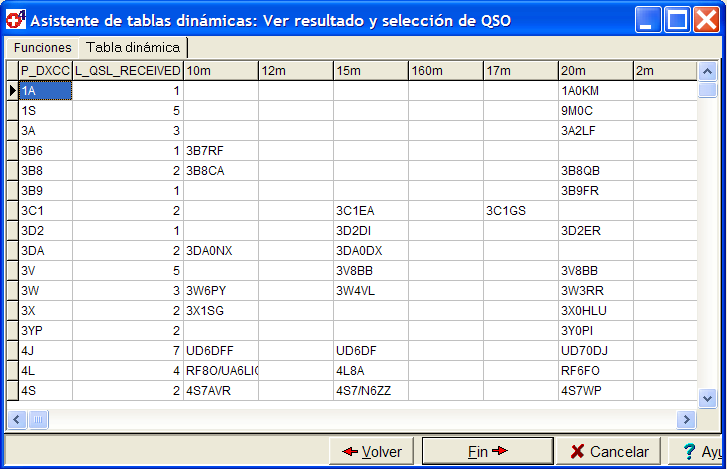
Antes de crear una tabla dinámica debe decidir qué información desea ver. Una tabla dinámica consta de los campos siguientes:
Tablas dinámicas
¿Qué son las tablas dinámicas? Esta es, seguramente, una de las preguntas más frecuentes que se hacen los usuarios. Las tablas dinámicas son unos listados que pueden agrupar totales por diferentes criterios, permitiendo calcular diferentes valores basados en esas agrupaciones. Para saber más sobre las tablas dinámicas hay que leer la documentación incluida en Excel o cualquier otro programa de hoja de cálculo. En este caso, una imagen vale más que mil palabras. La imagen siguiente está basada en la estadística del DXCC, pero el ejemplo utilizado en este tutorial crea una tabla dinámica en base a la estadística de los DOK.
Para crear una tabla dinámica para el DXCC hacer clic aquí.
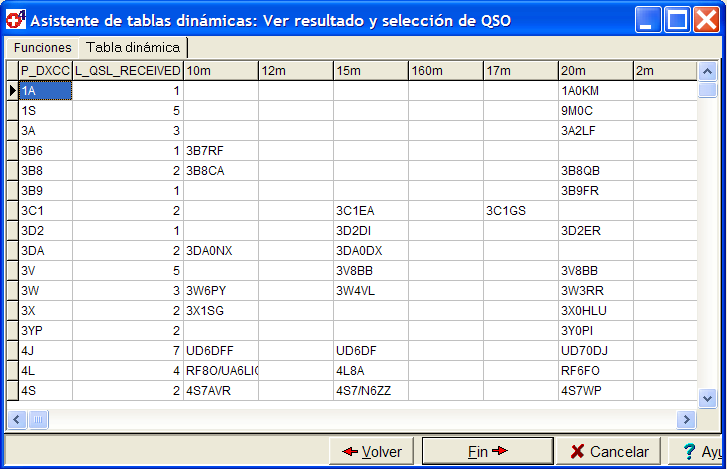
Antes de crear una tabla dinámica debe decidir qué información desea ver. Una
tabla dinámica consta de los campos siguientes:
· Campos del grupo: Los campos del grupo indican cómo se agrupan los QSO. La secuencia de los campos define como se ordenarán.
· Campo evaluación: El campo de evaluación indica las columnas a visualizar.
· Campo de cálculo: El campo de cálculo se usa para calcular los valores a visualizar en las celdas cruzadas, es decir, los puntos comunes de las líneas
del grupo y las columnas de evaluación.
·
Campos
resumen:
Los campos resumen se
utilizan para ver los valores de todo el grupo.
La creación de la tabla dinámica se explica utilizando un ejemplo basado en la estadística del DOK. La tabla dinámica se creará en dos pasos: en el primero, la tabla se creará mostrando lo siguiente:
En el segundo paso se incluirá lo siguiente:
Cuando haya comprendido el proceso completo podrá crear sus propias tablas dinámicas para los diplomas que desee.
Este ejemplo asume que tiene la estadística DOK en su base de datos. Si no es
así puede importarla desde
Fichero ¦ Importar / Exportar estadística ¦ Importar estadística
y seleccionar DOK o hacer clic en
Importar / Exportar
estadística para más información.
Para crear un tabla dinámica vaya a
Asistentes ¦ Crear tabla dinámica.
Aparecerá el cuadro de diálogo Selección de los campos del grupo como se ve más abajo:
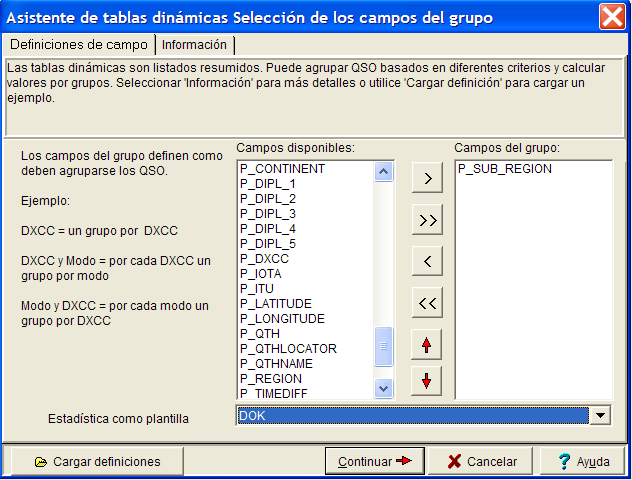
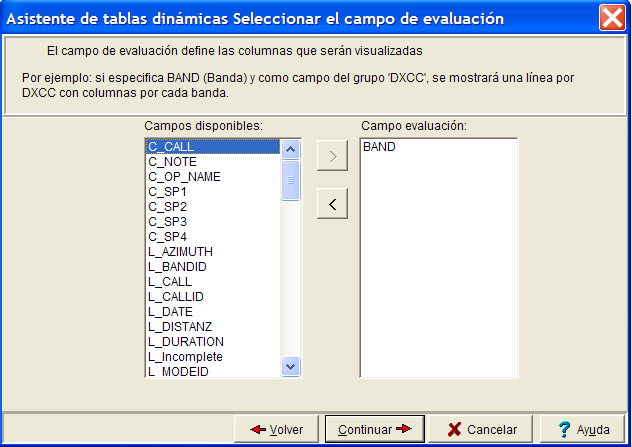
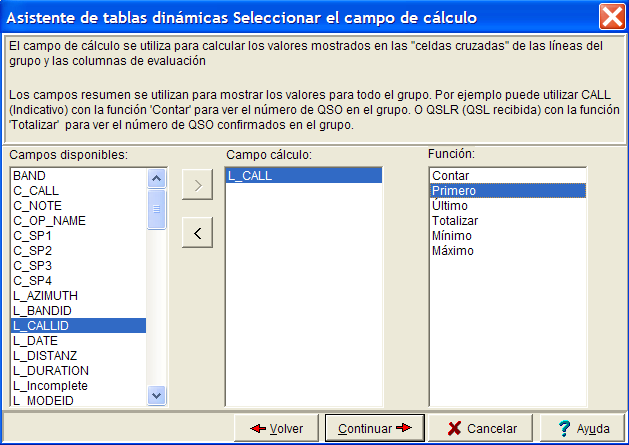
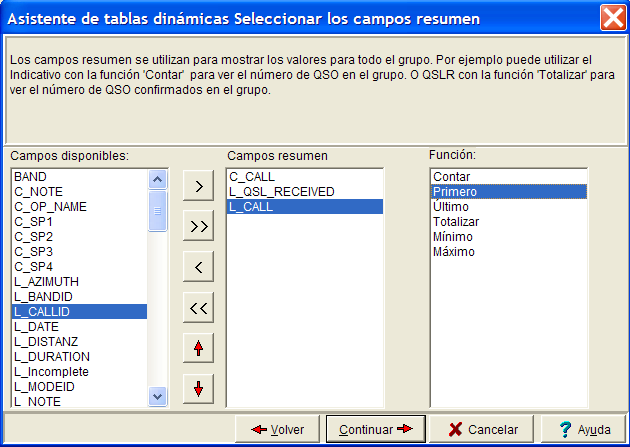
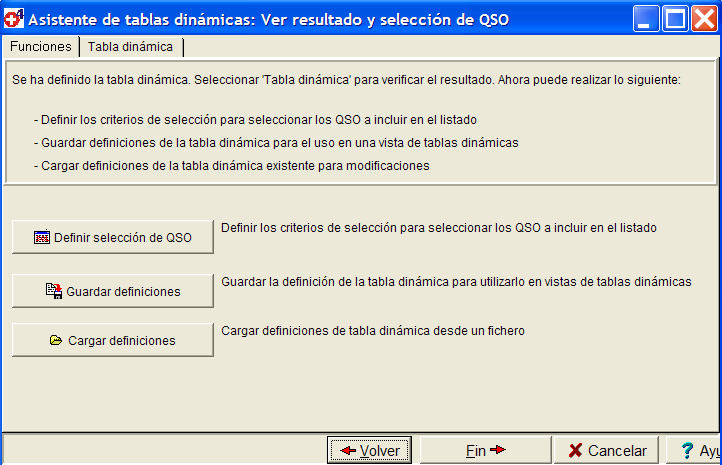
Este cuadro de diálogo tiene dos pestañas: Funciones y Tabla dinámica. En la pestaña funciones se puede seleccionar lo siguiente:
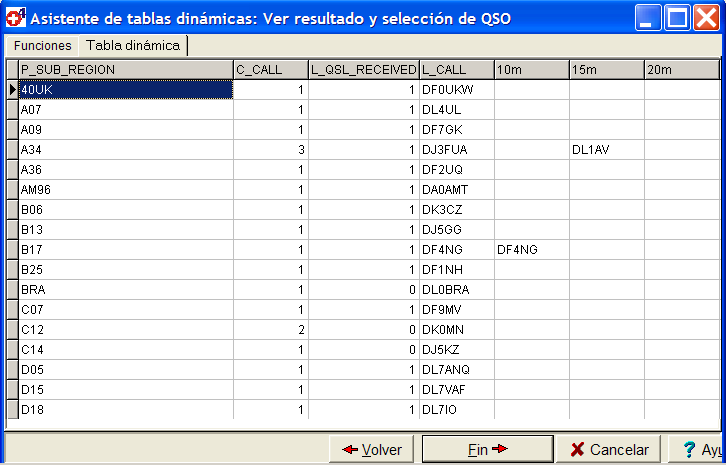
La imagen muestra los resultados de una tabla dinámica basada en la estadística DOK. Los datos de la imagen anterior se explican a continuación:
P_Sub_Region – muestra los DOK.
C_Call – lista el número total de QSO que existen para este DOK.
L_QSL_Received – lista el número de tarjetas QSL que se han recibido para este DOK.
L_Call – muestra el indicativo del primer QSO en el grupo de QSO con el DOK.
10m, 20m, etc... – muestra el indicativo del primer QSO en la banda con el DOK.
Copyright © 2004 SWISSLOG
Last modified:
27 feb. 2018